
ਹੁਣ ਦੂਤ ਕੰਪਿ computers ਟਰਾਂ ਅਤੇ ਮੋਬਾਈਲ ਉਪਕਰਣਾਂ ਲਈ ਵਧੇਰੇ ਪ੍ਰਸਿੱਧੀ ਪ੍ਰਾਪਤ ਕਰ ਰਹੇ ਹਨ. ਅਜਿਹੇ ਸਾੱਫਟਵੇਅਰ ਦੇ ਸਭ ਤੋਂ ਮਸ਼ਹੂਰ ਨੁਮਾਇੰਦੇ ਤਾਰ ਹਨ. ਵਰਤਮਾਨ ਵਿੱਚ, ਪ੍ਰੋਗਰਾਮ ਨੂੰ ਡਿਵੈਲਪਰ ਦੁਆਰਾ ਸਮਰਥਤ ਕੀਤਾ ਗਿਆ ਹੈ, ਮਾਈਨਰ ਗਲਤੀਆਂ ਨੂੰ ਲਗਾਤਾਰ ਸਹੀ ਕੀਤਾ ਗਿਆ ਹੈ ਅਤੇ ਨਵੀਂ ਵਿਸ਼ੇਸ਼ਤਾਵਾਂ ਸ਼ਾਮਲ ਕੀਤੀਆਂ ਗਈਆਂ ਹਨ. ਨਵੀਨਤਾ ਦੀ ਵਰਤੋਂ ਸ਼ੁਰੂ ਕਰਨ ਲਈ, ਤੁਹਾਨੂੰ ਇੱਕ ਅਪਡੇਟ ਡਾ download ਨਲੋਡ ਕਰਨ ਅਤੇ ਸਥਾਪਤ ਕਰਨ ਦੀ ਜ਼ਰੂਰਤ ਹੈ. ਇਹ ਇਸ ਬਾਰੇ ਹੈ ਕਿ ਅਸੀਂ ਹੋਰ ਦੱਸਾਂਗੇ.
ਵਿਕਲਪ 1: ਕੰਪਿ computer ਟਰ
ਜਿਵੇਂ ਕਿ ਤੁਸੀਂ ਜਾਣਦੇ ਹੋ, ਤਾਰ ਨੇ ਆਈਓਐਸ ਜਾਂ ਐਂਡਰਾਇਡ ਚਲਾਉਣ ਅਤੇ ਪੀਸੀ ਤੇ ਸਮਾਰਟਫੋਨਜ਼ ਤੇ ਕੰਮ ਕਰਨਾ. ਕੰਪਿ computer ਟਰ ਤੇ ਪ੍ਰੋਗਰਾਮ ਦੇ ਨਵੀਨਤਮ ਸੰਸਕਰਣ ਦੀ ਸਥਾਪਨਾ ਦੀ ਕਾਫ਼ੀ ਅਸਾਨ ਪ੍ਰਕਿਰਿਆ ਹੈ. ਉਪਭੋਗਤਾ ਤੋਂ ਤੁਹਾਨੂੰ ਸਿਰਫ ਕੁਝ ਕਦਮ ਕਰਨ ਦੀ ਜ਼ਰੂਰਤ ਹੋਏਗੀ:
- ਤਾਰਾਂ ਨੂੰ ਚਲਾਓ ਅਤੇ ਸੈਟਿੰਗਜ਼ ਮੀਨੂ ਤੇ ਜਾਓ.
- ਖੁੱਲ੍ਹਣ ਵਾਲੀ ਵਿੰਡੋ ਵਿੱਚ, "ਬੁਨਿਆਦੀ" ਭਾਗ ਵਿੱਚ ਭੇਜੋ ਅਤੇ ਇਸ ਪੈਰਾਮੀਟਰ ਨੂੰ ਸਰਗਰਮ ਨਾ ਕਰੋ "ਦੇ ਆਟੋਮੈਟਿਕ" ਦੇ ਨੇੜੇ ਬਾਕਸ ਦੀ ਜਾਂਚ ਕਰੋ.
- "ਨਵੀਨੀਕਰਨ ਲਈ ਚੈੱਕ ਦੀ ਜਾਂਚ" ਬਟਨ ਤੇ ਕਲਿਕ ਕਰੋ.
- ਜੇ ਨਵਾਂ ਸੰਸਕਰਣ ਪਾਇਆ ਜਾਂਦਾ ਹੈ, ਤਾਂ ਡਾਉਨਲੋਡ ਸ਼ੁਰੂ ਹੋ ਜਾਵੇਗਾ ਅਤੇ ਤੁਸੀਂ ਪ੍ਰਗਤੀ ਦੀ ਪਾਲਣਾ ਕਰ ਸਕੋਗੇ.
- ਪੂਰਾ ਹੋਣ 'ਤੇ, ਮੈਸੇਂਜਰ ਦੇ ਅਪਡੇਟ ਕੀਤੇ ਸੰਸਕਰਣ ਦੀ ਵਰਤੋਂ ਕਰਕੇ ਸ਼ੁਰੂ ਕਰਨ ਲਈ ਸਿਰਫ "ਰੀਸਟਾਰਟ" ਬਟਨ ਨੂੰ ਦਬਾਓ.
- ਜੇ "ਅਪਡੇਟ ਆਪਣੇ ਆਪ ਚਾਲੂ ਹੁੰਦਾ ਹੈ ਤਾਂ" ਪੈਰਾਮੀਟਰ ਚਾਲੂ ਹੁੰਦਾ ਹੈ, ਉਦੋਂ ਤੱਕ ਉਡੀਕ ਕਰੋ ਜਦੋਂ ਤੱਕ ਲੋੜੀਂਦੀਆਂ ਫਾਇਲਾਂ ਨੂੰ ਲੋਡ ਹੋਣ ਅਤੇ ਹੇਠਾਂ ਤੋਂ ਟੈਪੋਗ੍ਰਾਮ ਨੂੰ ਮੁੜ ਚਾਲੂ ਕਰਨ ਲਈ ਹੇਠਾਂ ਬਟਨ ਨੂੰ ਦਬਾਉ.
- ਰੀਸਟਾਰਟ ਹੋਣ ਤੋਂ ਬਾਅਦ, ਸੇਵਾ ਚਿਤਾਵਨੀਆਂ ਪ੍ਰਦਰਸ਼ਤ ਹੋਣਗੇ, ਜਿੱਥੇ ਤੁਸੀਂ ਨਵੀਨਤਾਵਾਂ, ਤਬਦੀਲੀਆਂ ਅਤੇ ਸੁਧਾਰਾਂ ਬਾਰੇ ਪੜ੍ਹ ਸਕਦੇ ਹੋ.
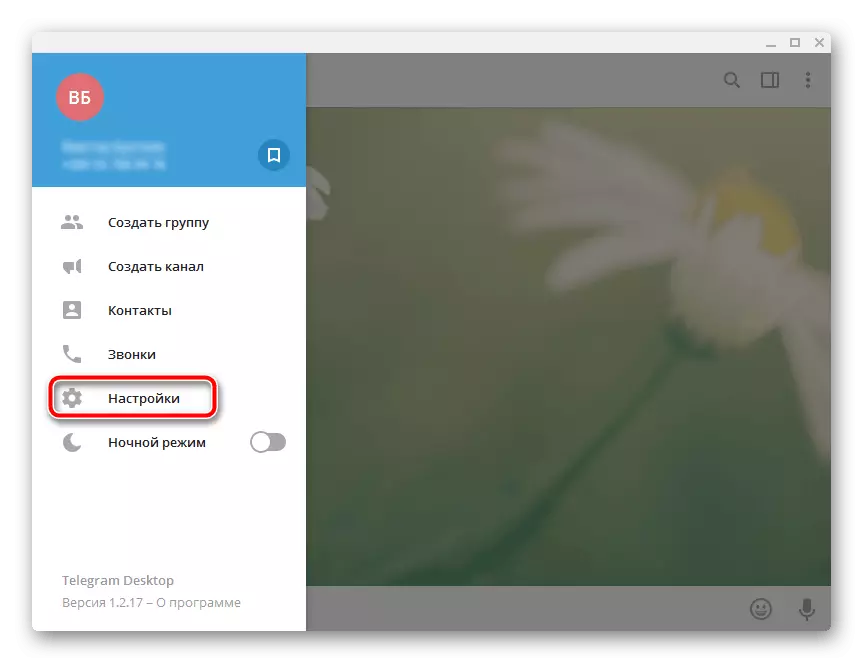
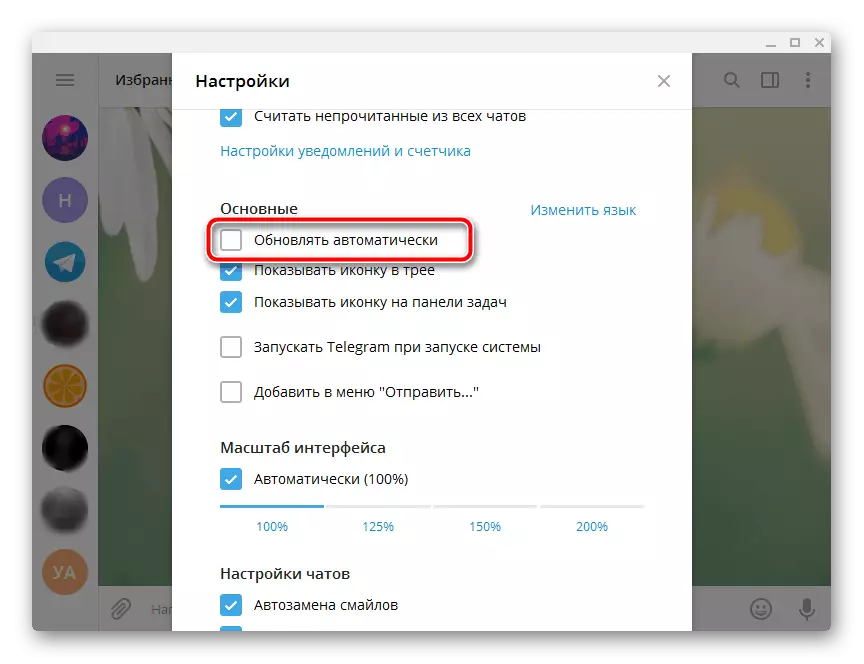
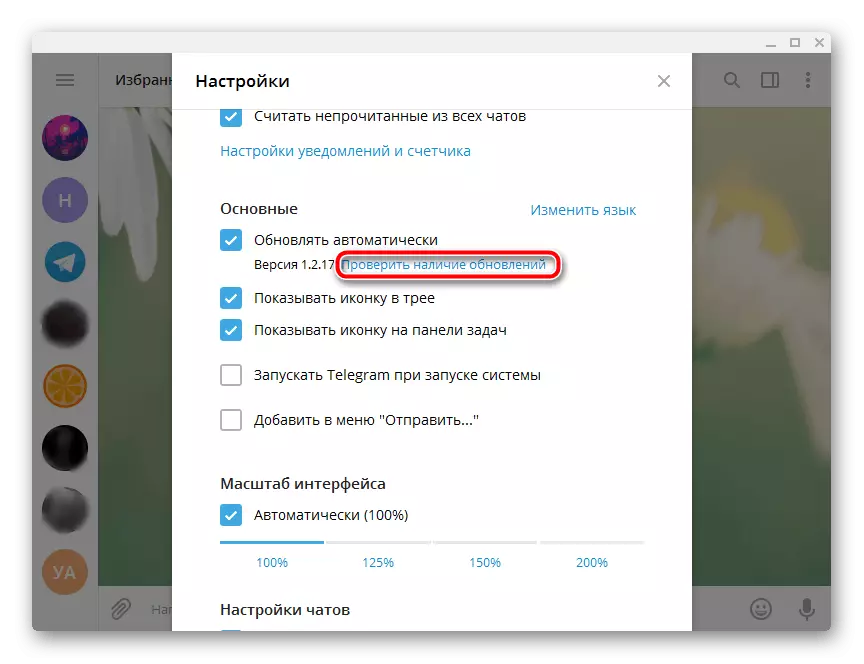
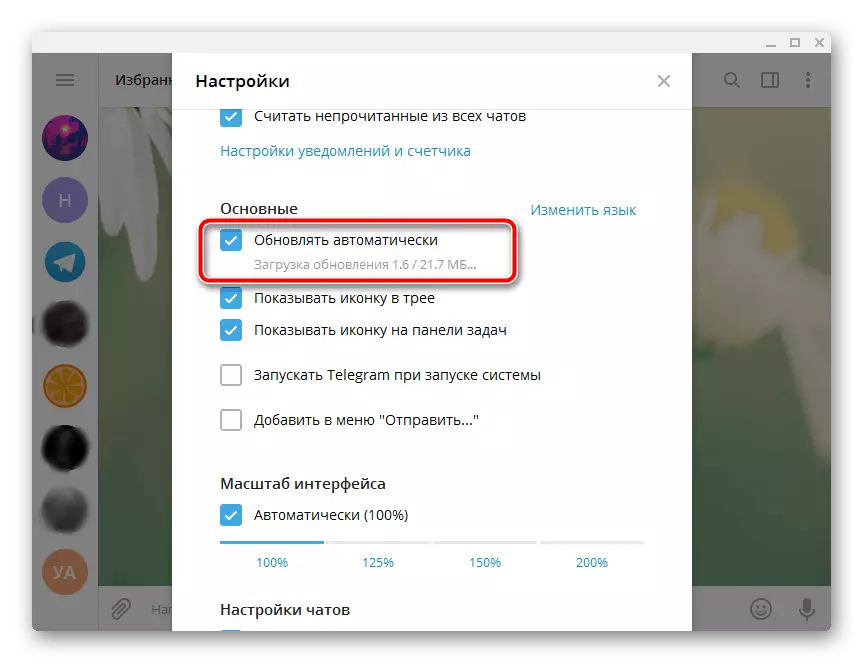
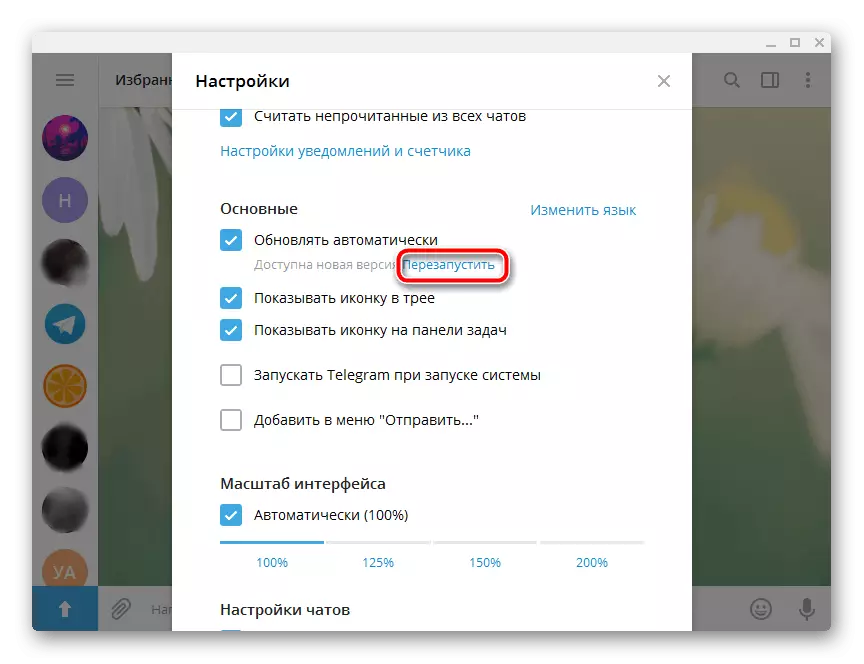
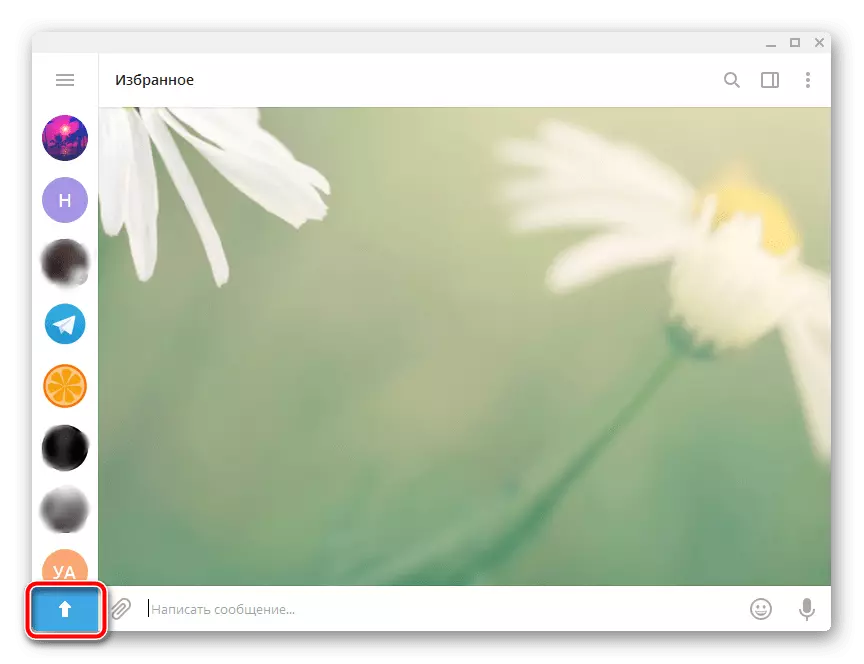
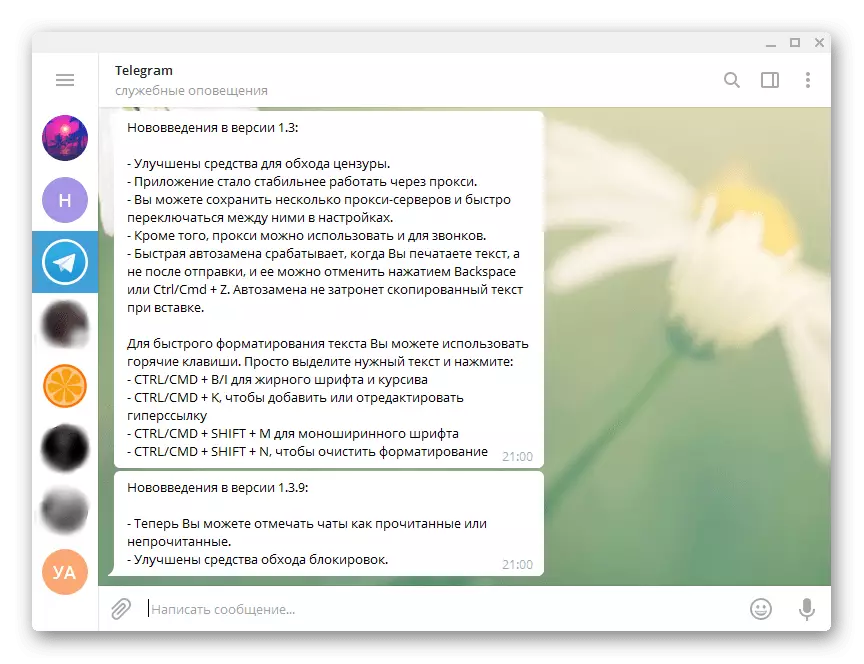
ਇਸ ਸਥਿਤੀ ਵਿੱਚ ਜਦੋਂ ਅਪਡੇਟ ਕਿਸੇ ਵੀ ਕਾਰਨ ਕਰਕੇ, ਅਸੀਂ ਇਸ ਤਰੀਕੇ ਨਾਲ ਇਸ ਤਰੀਕੇ ਨਾਲ ਅਸਪਸ਼ਟ ਹੁੰਦੇ ਹਾਂ, ਤਾਂ ਅਸੀਂ ਅਧਿਕਾਰਤ ਵੈਬਸਾਈਟ ਤੋਂ ਤਾਰਾਂ ਡੈਸਕਟਾਪ ਦੇ ਨਵੀਨਤਮ ਸੰਸਕਰਣ ਨੂੰ ਡਾਉਨਲੋਡ ਅਤੇ ਸਥਾਪਤ ਕਰਨ ਦੀ ਸਿਫਾਰਸ਼ ਕਰਦੇ ਹਾਂ. ਇਸ ਤੋਂ ਇਲਾਵਾ, ਕੁਝ ਉਪਭੋਗਤਾਵਾਂ ਦੇ ਤਾਲੇ ਦੇ ਕਾਰਨ ਬਹੁਤ ਮਾੜੇ ਕੰਮ ਦਾ ਪੁਰਾਣਾ ਸੰਸਕਰਣ ਹੁੰਦਾ ਹੈ, ਨਤੀਜੇ ਵਜੋਂ, ਨਤੀਜੇ ਵਜੋਂ, ਆਪਣੇ ਆਪ ਹੀ ਅਪਡੇਟ ਨਹੀਂ ਕੀਤਾ ਜਾ ਸਕਦਾ. ਇਸ ਕੇਸ ਵਿੱਚ ਤਾਜ਼ੇ ਵਰਜ਼ਨ ਦੀ ਦਸਤੀ ਮੈਨੁਅਲ ਇੰਸਟਾਲੇਸ਼ਨ ਇਸ ਤਰਾਂ ਜਾਪਦੀ ਹੈ:
- ਪ੍ਰੋਗਰਾਮ ਖੋਲ੍ਹੋ ਅਤੇ "ਸੇਵਾ ਚਿਤਾਵਨੀਆਂ" ਤੇ ਜਾਓ ਜਿੱਥੇ ਤੁਹਾਨੂੰ ਵਰਤੇ ਗਏ ਸੰਸਕਰਣ ਦੀ ਅਸਥਿਰਤਾ ਬਾਰੇ ਸੁਨੇਹਾ ਪਹੁੰਚਣਾ ਪਿਆ.
- ਇੰਸਟੌਲਰ ਨੂੰ ਡਾਉਨਲੋਡ ਕਰਨ ਲਈ ਜੁੜੀ ਫਾਈਲ ਤੇ ਕਲਿਕ ਕਰੋ.
- ਡਾਉਨਲੋਡ ਸ਼ੁਰੂ ਕਰਨ ਲਈ ਡਾਉਨਲੋਡ ਕੀਤੀ ਫਾਈਲ ਚਲਾਓ.
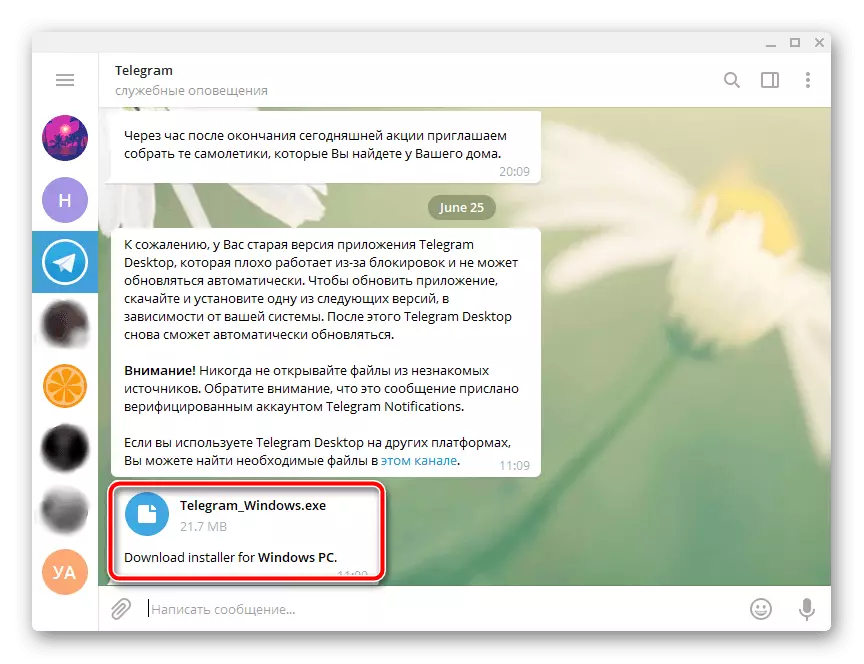

ਇਸ ਪ੍ਰਕਿਰਿਆ ਨੂੰ ਲਾਗੂ ਕਰਨ ਲਈ ਵਿਸਥਾਰ ਨਿਰਦੇਸ਼ ਜੋ ਤੁਸੀਂ ਹੇਠਾਂ ਦਿੱਤੇ ਲੇਖ ਵਿੱਚ ਪਾਓਗੇ. ਪਹਿਲੇ ਤਰੀਕੇ ਨਾਲ ਧਿਆਨ ਦਿਓ ਅਤੇ ਪੰਜਵੇਂ ਪੜਾਅ ਤੋਂ ਸ਼ੁਰੂ ਹੋਣ ਵਾਲੇ ਮੈਨੁਅਲ ਦੀ ਪਾਲਣਾ ਕਰੋ.
ਹੋਰ ਪੜ੍ਹੋ: ਕੰਪਿ computer ਟਰ ਤੇ ਟੈਲੀਗ੍ਰਾਮ ਸਥਾਪਤ ਕਰੋ
ਵਿਕਲਪ 2: ਮੋਬਾਈਲ ਉਪਕਰਣ
ਦੋ ਮੋਬਾਈਲ ਓਪਰੇਟਿੰਗ ਸਿਸਟਮਸ - ਆਈਓਐਸ ਅਤੇ ਐਂਡਰਾਇਡ ਦੇ ਵਿਚਕਾਰ ਨਾਜ਼ੁਕ ਅੰਤਰਾਂ ਦੀ ਮੌਜੂਦਗੀ ਦੇ ਮੱਦੇਨਜ਼ਰ ਵਿਚਾਰ ਕਰੋ.ਆਈਫੋਨ
ਆਈਓਐਸ ਲਈ ਟੈਲੀਗ੍ਰਾਮ ਅਪਡੇਟ ਉਸ ਤੋਂ ਵੱਖ ਨਹੀਂ ਹੈ ਕਿਸੇ ਵੀ ਮੋਬਾਈਲ ਪ੍ਰੋਗਰਾਮਾਂ ਦੇ ਮਾਮਲੇ ਵਿਚ ਅਤੇ ਐਪ ਸਟੋਰ ਦੁਆਰਾ ਚਲਦਾ ਹੈ.
ਨੋਟ: IOS 13 ਅਤੇ ਵੱਧ ਦੇ ਨਾਲ ਵਿਸ਼ੇਸ਼ ਨਿਰਦੇਸ਼ਾਂ ਨੂੰ ਵਿਸ਼ੇਸ਼ ਤੌਰ ਤੇ ਲਾਗੂ ਕੀਤਾ ਗਿਆ. ਲੇਖ ਦੇ ਅੰਤ ਵਿਚ ਓਪਰੇਟਿੰਗ ਸਿਸਟਮ ਦੇ ਪਿਛਲੇ ਸੰਸਕਰਣਾਂ ਵਿਚ ਮੈਸੇਂਜਰ ਨੂੰ ਅਪਡੇਟ ਕਰਨਾ ਹੈ.
- ਆਈਫੋਨ ਨੂੰ ਐਪਲੀਕੇਸ਼ਨ ਸਟੋਰ ਚਲਾਓ ਅਤੇ ਤਿੰਨ ਪਹਿਲੀਆਂ ਟੈਬਾਂ ਵਿੱਚੋਂ ਕਿਸੇ ਵਿੱਚ ਵਿੱਚ ਹੋਣ ਕਰਕੇ, ਤੁਹਾਡੇ ਆਪਣੇ ਪ੍ਰੋਫਾਈਲ ਦੇ ਉੱਪਰਲੇ ਸੱਜੇ ਕੋਨੇ ਵਿੱਚ ਸਥਿਤ ਚਿੱਤਰ ਨੂੰ ਟੈਪ ਕਰੋ.
- "ਖਾਤਾ" ਭਾਗ ਖੋਲ੍ਹਿਆ ਜਾਵੇਗਾ. ਇਸ ਤੇ ਥੋੜ੍ਹੀ ਥੱਲੇ ਸਕ੍ਰੌਲ ਕਰੋ.
- ਜੇ ਅਪਡੇਟ ਟੈਲੀਗ੍ਰਾਮਾਂ ਲਈ ਉਪਲਬਧ ਹੈ, ਤਾਂ ਤੁਸੀਂ ਇਸ ਨੂੰ "ਅਨੁਮਾਨਤ ਆਟੋ-ਅਪਡੇਟ" ਬਲਾਕ ਵਿੱਚ ਵੇਖੋਗੇ. ਅੱਗੇ ਕਰਨ ਲਈ ਜੋ ਸਭ ਕੁਝ ਕਰਨ ਦੀ ਲੋੜ ਹੈ ਉਹ ਹੈ ਮੈਸੇਂਜਰ ਲੇਬਲ ਦੇ ਉਲਟ "ਅਪਡੇਟ" ਬਟਨ ਤੇ ਕਲਿਕ ਕਰਨਾ,
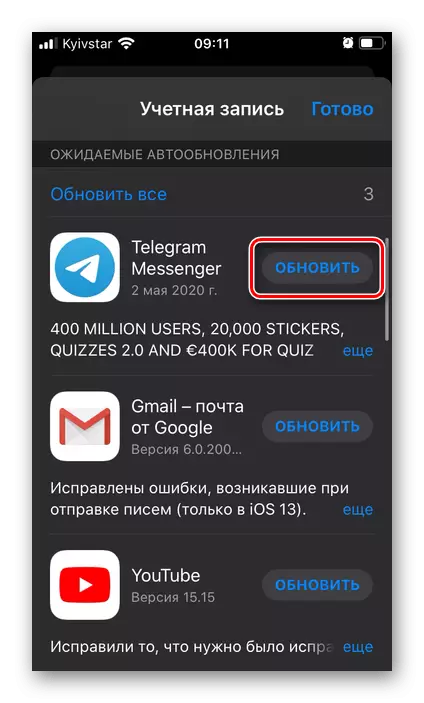
ਲੋਡਿੰਗ ਵਿਧੀ ਦੇ ਮੁਕੰਮਲ ਹੋਣ ਅਤੇ ਅਪਡੇਟ ਦੀ ਅਗਲੀ ਸਥਾਪਨਾ ਦੀ ਉਡੀਕ ਕਰੋ.
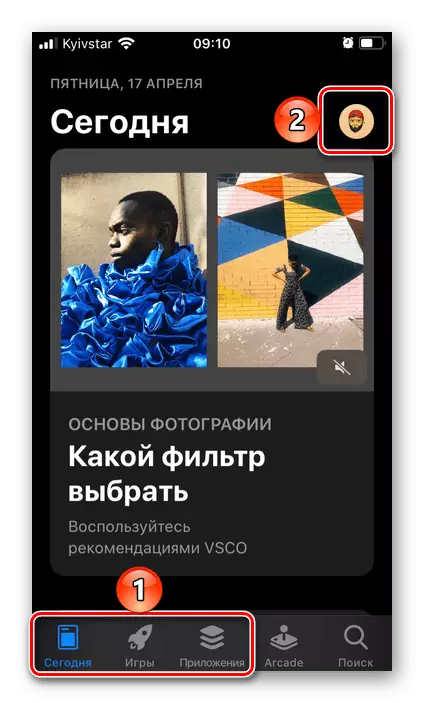
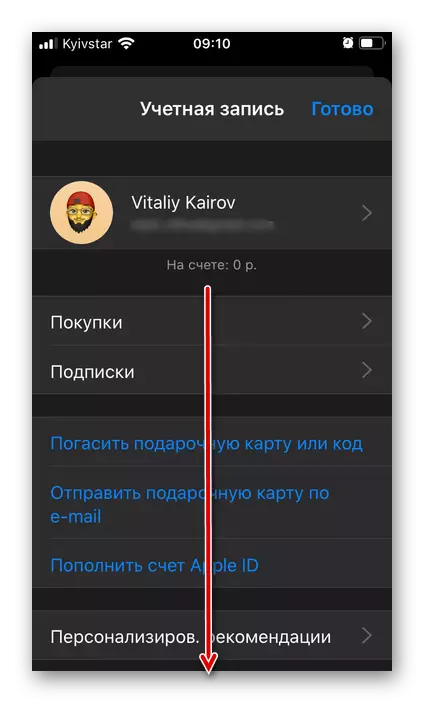
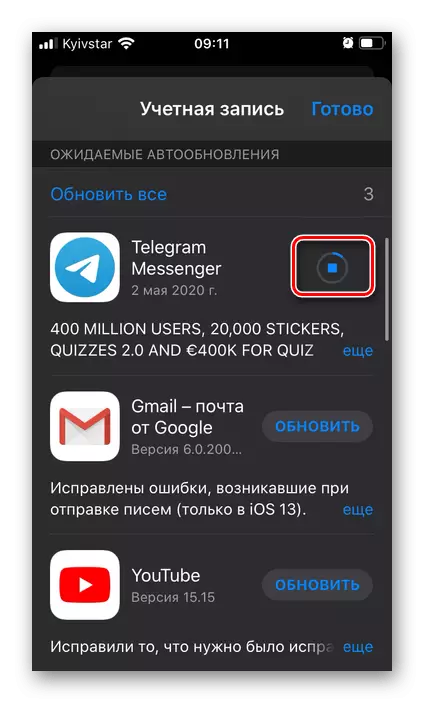
ਜਿਵੇਂ ਹੀ ਇਹ ਹੁੰਦਾ ਹੈ, ਐਪਲੀਕੇਸ਼ਨ "ਓਪਨ" ਹੋਵੇਗੀ ਅਤੇ ਸੰਚਾਰ ਲਈ ਵਰਤੋਂ.
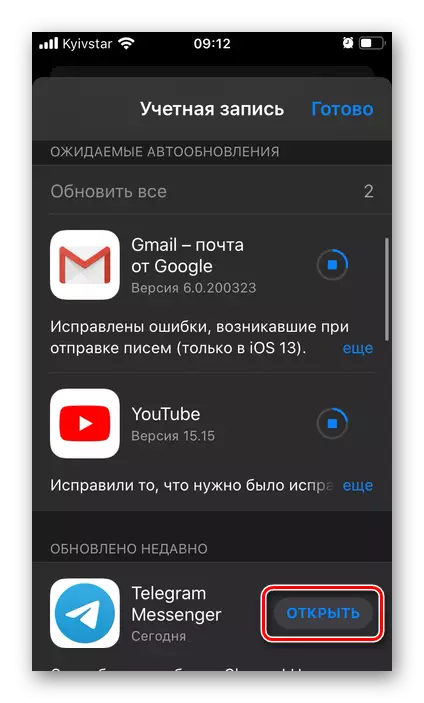
ਆਈਫੋਨ ਤੇ ਟੈਲੀਗ੍ਰਾਮ ਨੂੰ ਅਪਡੇਟ ਕਰਨ ਦਾ ਇਹ ਇਕੋ ਇਕ ਰਸਤਾ ਹੈ. ਜੇ ਤੁਹਾਡੀ ਐਪਲ ਡਿਵਾਈਸ ਆਈਓਐਸ ਦੇ ਪੁਰਾਣੇ (13) ਸੰਸਕਰਣ ਨੂੰ ਉੱਪਰ ਦਿੱਤੀ ਗਈ ਹੈ, ਜੋ ਕਿ ਉਪਰੋਕਤ ਉਦਾਹਰਣ ਵਿੱਚ ਵਿਚਾਰਿਆ ਜਾਂਦਾ ਹੈ, ਤਾਂ ਹੇਠਾਂ ਦਿੱਤੇ ਲਿੰਕ ਦੇ ਅਨੁਸਾਰ ਪੇਸ਼ ਕੀਤੇ ਗਏ ਸਿਫਾਰਸ਼ਾਂ ਨੂੰ ਪੜ੍ਹੋ ਅਤੇ ਇਸ ਵਿੱਚ ਦਿੱਤੀਆਂ ਸਿਫਾਰਸ਼ਾਂ ਦੀ ਪਾਲਣਾ ਕਰੋ.
ਹੋਰ ਪੜ੍ਹੋ: ਆਈਓਐਸ 12 ਦੇ ਨਾਲ ਆਈਫੋਨ 'ਤੇ ਐਪਲੀਕੇਸ਼ਨ ਨੂੰ ਕਿਵੇਂ ਅਪਡੇਟ ਕਰਨਾ ਹੈ
ਐਂਡਰਾਇਡ
ਜਿਵੇਂ ਕਿ ਐਪਲ ਆਈਓਐਸ ਦੇ ਮਾਮਲੇ ਵਿਚ, ਉਪਰੋਕਤ ਵਿਚਾਰ-ਵਟਾਂਦਰੇ ਕੀਤੇ ਗਏ ਕੇਸ ਦੇ ਮਾਮਲੇ ਵਿਚ, ਓਪਰੇਟਿੰਗ ਸਿਸਟਮ ਵਿਚ ਬਣੇ ਸਟੋਰ ਦੁਆਰਾ ਐਪਲੀਕੇਸ਼ਨ ਅਪਡੇਟ - ਗੂਗਲ ਪਲੇ ਮਾਰਕੀਟ. ਇੱਥੇ ਇੱਕ ਵਿਕਲਪਕ ਵਿਕਲਪ ਹੈ - ਏਪੀਕੇ ਫਾਈਲ ਤੋਂ ਮੌਜੂਦਾ ਸੰਸਕਰਣ ਸਥਾਪਤ ਕਰਨਾ. ਟੈਲੀਗ੍ਰਾਮ ਮੈਸੇਂਜਰ ਦੀ ਅਪਡੇਟ ਵਿਧੀ ਨੂੰ ਪਹਿਲਾਂ ਸਾਡੇ ਦੁਆਰਾ ਵੱਖਰੇ ਲੇਖ ਵਿਚ ਮੰਨਿਆ ਜਾਂਦਾ ਸੀ.
ਹੋਰ ਪੜ੍ਹੋ: ਐਂਡਰਾਇਡ 'ਤੇ ਟੇਲਿਗਰਾ ਨੂੰ ਕਿਵੇਂ ਅਪਡੇਟ ਕਰਨਾ ਹੈ
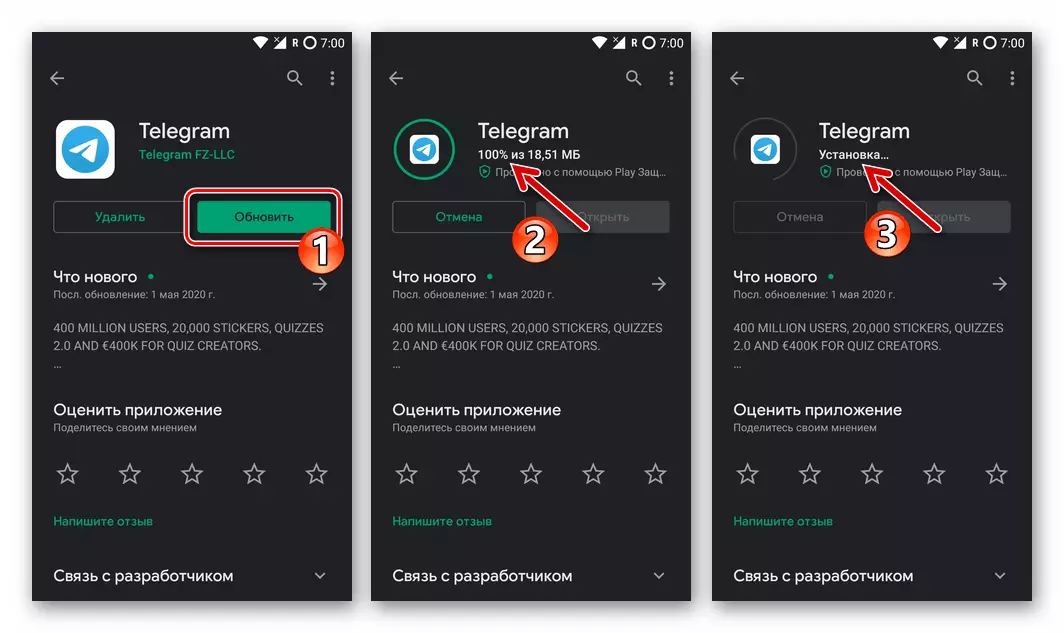
ਜੇ, ਮੁੱਖ ਤੌਰ 'ਤੇ ਦਿਖਾਈ ਦੇਣ ਵਾਲੇ ਕੰਮ ਦੇ ਹੱਲ ਦੇ ਦੌਰਾਨ, ਤੁਸੀਂ ਉਹ ਜਾਂ ਹੋਰ ਅਸਫਲਤਾਵਾਂ ਅਤੇ / ਜਾਂ ਕਿਸੇ ਹੋਰ ਐਪਲੀਕੇਸ਼ਨ ਨੂੰ ਅਪਡੇਟ ਕਰਨਾ ਸੰਭਵ ਨਹੀਂ ਹੈ, ਜਿਸ ਕਰਕੇ ਕਦਮ ਨੂੰ ਪੜ੍ਹਨਾ ਸੰਭਵ ਨਹੀਂ ਹੈ -ਇਸ ਦੇ ਨਾਲ ਲਿੰਕ ਲਈ ਸਾਇੰਟ-ਸਟੈਪ ਗਾਈਡ, ਤੁਸੀਂ ਸੰਭਾਵਤ ਸਮੱਸਿਆਵਾਂ ਤੋਂ ਛੁਟਕਾਰਾ ਪਾਓ.
ਹੋਰ ਪੜ੍ਹੋ: ਜੇ ਗੂਗਲ ਪਲੇ ਮਾਰਕੀਟ ਵਿੱਚ ਐਪਲੀਕੇਸ਼ਨਾਂ ਨੂੰ ਅਪਡੇਟ ਨਹੀਂ ਕੀਤਾ ਜਾਂਦਾ ਤਾਂ ਕੀ ਕਰਨਾ ਚਾਹੀਦਾ ਹੈ
ਜਿਵੇਂ ਕਿ ਤੁਸੀਂ ਵੇਖ ਸਕਦੇ ਹੋ, ਵਰਤੇ ਜਾਣ ਵਾਲੇ ਪਲੇਟਫਾਰਮ ਦੀ ਪਰਵਾਹ ਕੀਤੇ ਬਿਨਾਂ, ਨਵੇਂ ਸੰਸਕਰਣ ਨੂੰ ਤਾਰਾਂ ਨੂੰ ਅਪਡੇਟ ਕੀਤਾ ਨਹੀਂ ਜਾਂਦਾ. ਸਾਰੇ ਹੇਰਾਫੇਰੀ ਨੂੰ ਸ਼ਾਬਦਿਕ ਕੁਝ ਮਿੰਟਾਂ ਵਿੱਚ ਕੀਤਾ ਜਾਂਦਾ ਹੈ, ਅਤੇ ਉਪਭੋਗਤਾ ਨੂੰ ਕੰਮ ਦਾ ਸੁਤੰਤਰ ਤੌਰ ਤੇ ਸਿੱਝਣ ਲਈ ਵਧੇਰੇ ਗਿਆਨ ਜਾਂ ਹੁਨਰਾਂ ਦੀ ਜ਼ਰੂਰਤ ਨਹੀਂ ਹੁੰਦੀ.
